
Cette opération s’effectue en trois étapes :
1. Il faut modifier le message audio souhaité
2. L’affecter au flux de la campagne
3. Réassocier le flux à la campagne
1 Modifier le message audio
Dans le menu « Gestion » ouvrir la bibliothèque des messages :
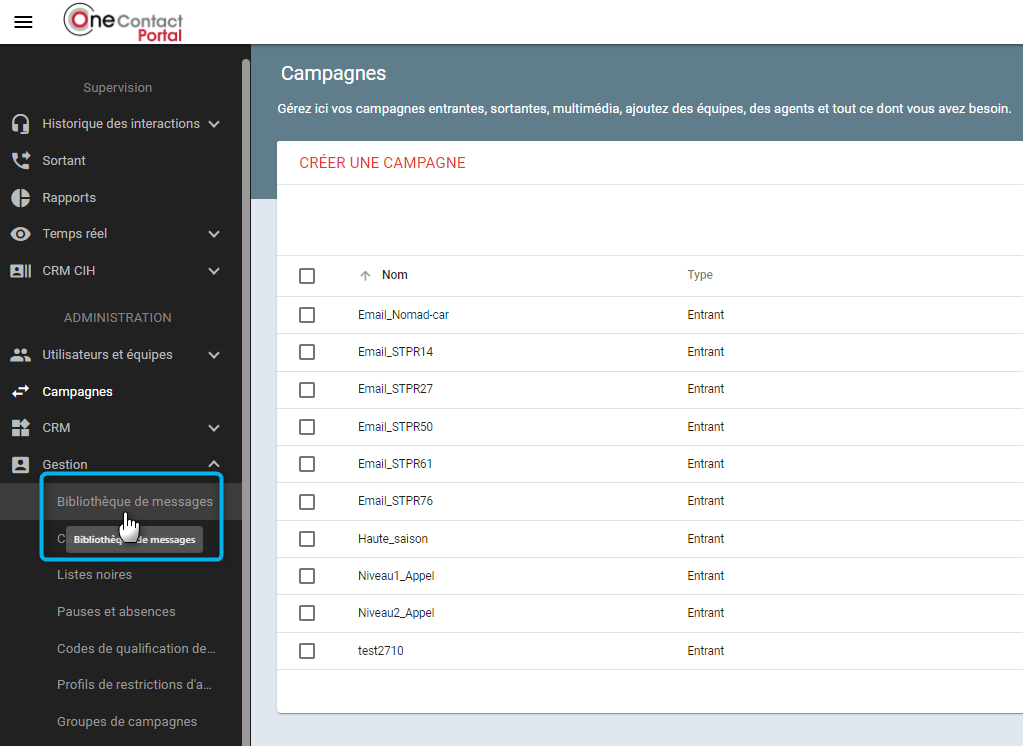
Ouvrir le message à modifier :
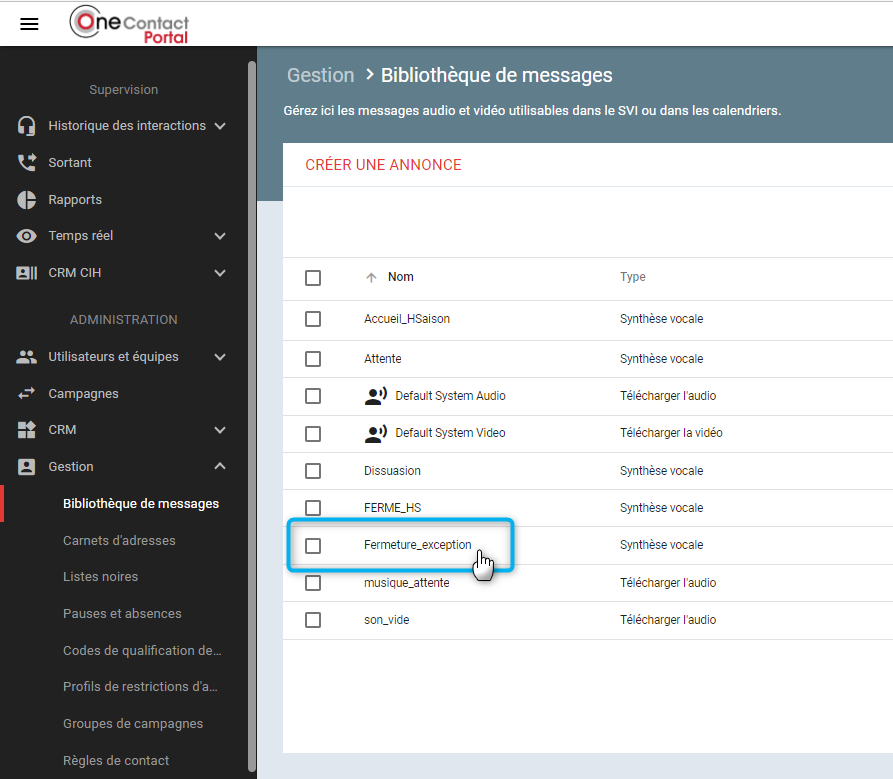
cliquer sur l’icône de modification :
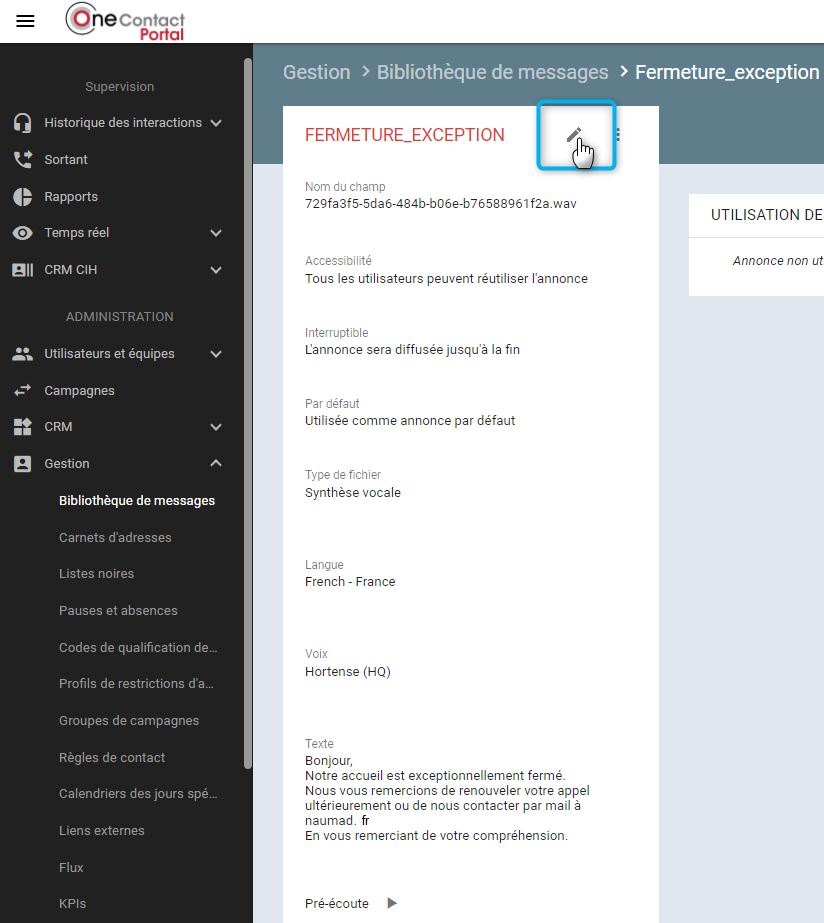
Procédez à votre modification et cliquez sur le bouton « Enregistrer » :
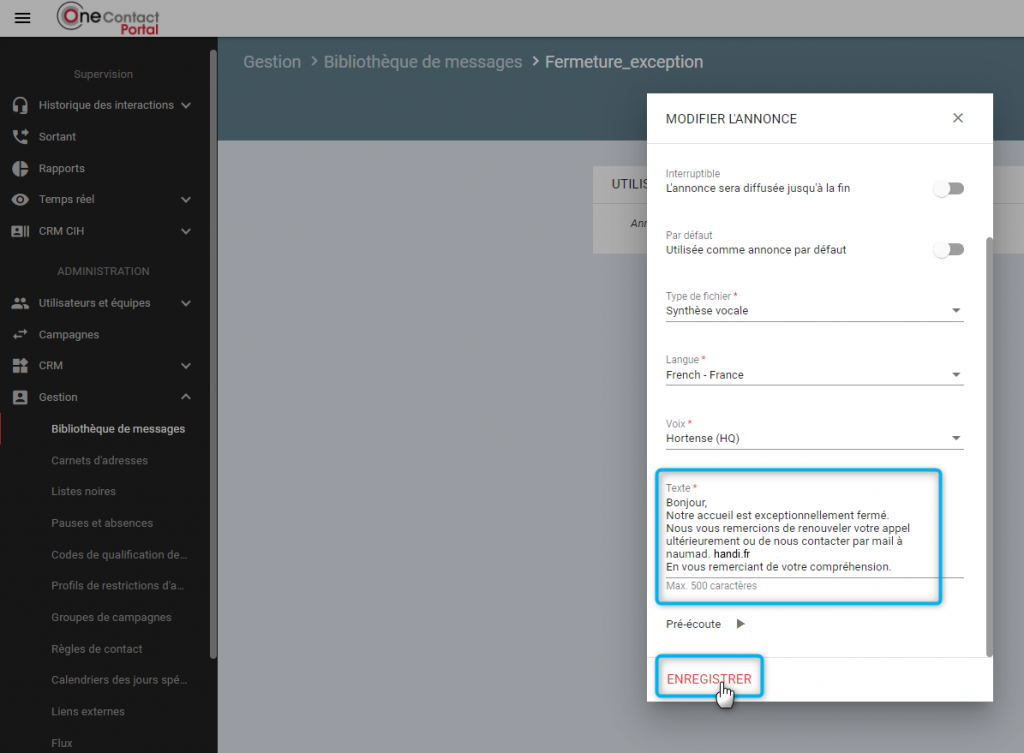
2 Affecter le message modifié au flux de la campagne
Dans le menu « Gestion » ouvrir les flux :
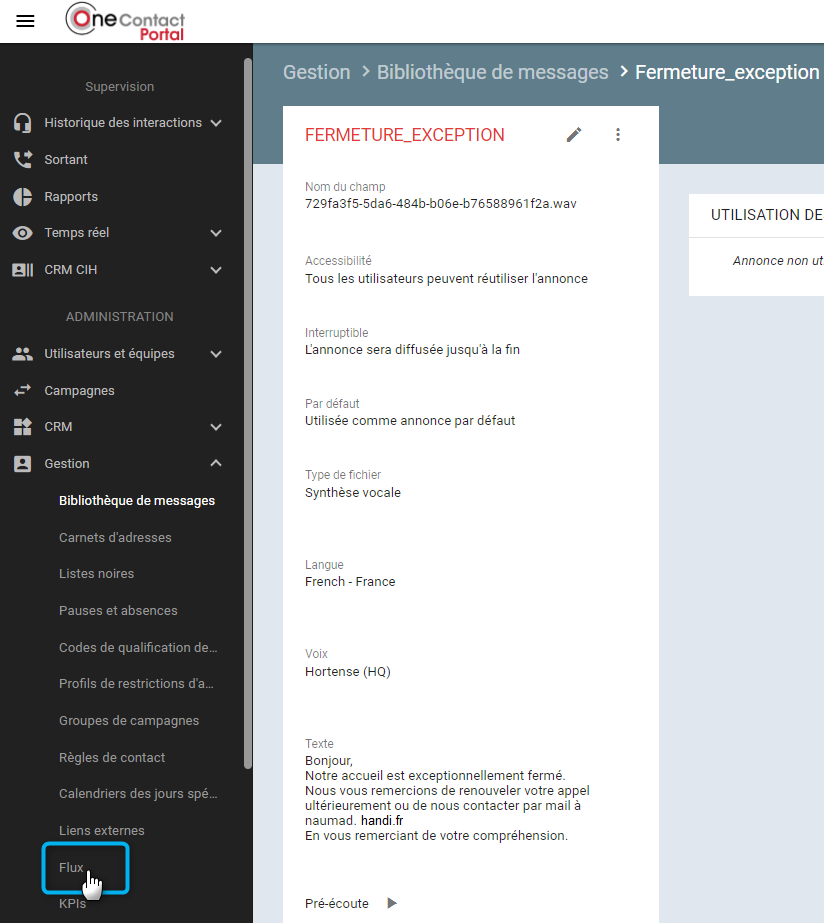
Ouvrir le flux à modifier :
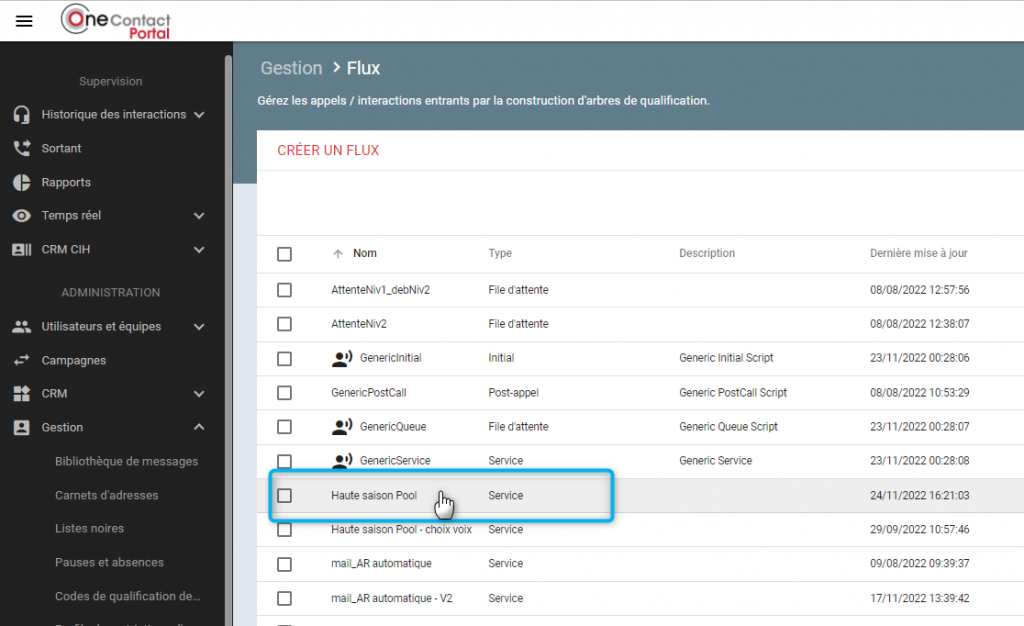
Dans le script du flux, ouvrir le bloc « Play » contenant votre annonce pour ouvrir la boite de modification, puis cliquez sur le déroulant des annonces disponibles :
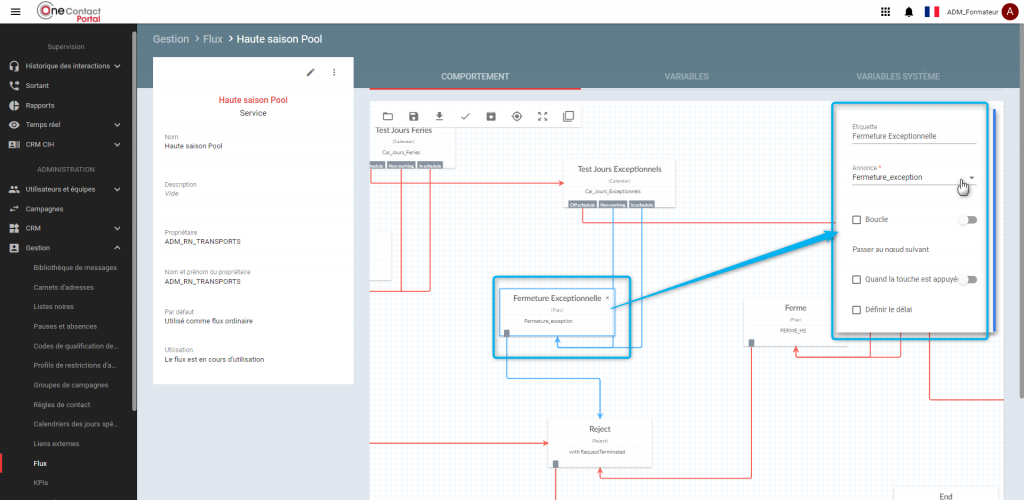
Désélectionnez l’annonce modifiée (en la remplaçant par une autre) puis resélectionnez-la :
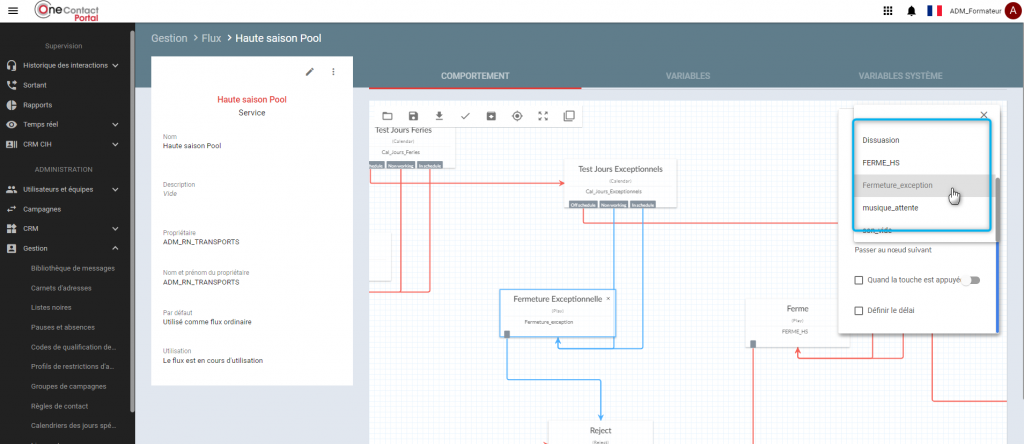
Enregistrer votre flux :
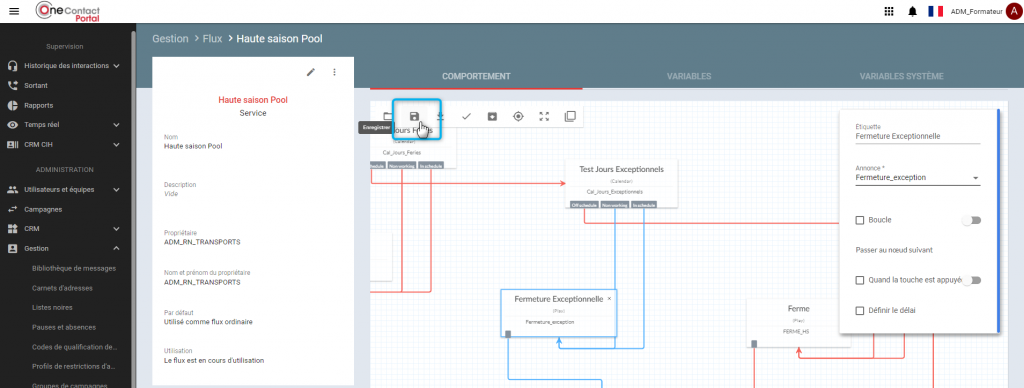
3 Réassocier le flux à la campagne
Dans le menu « Administration », ouvrir le sous-menu « Campagnes » :
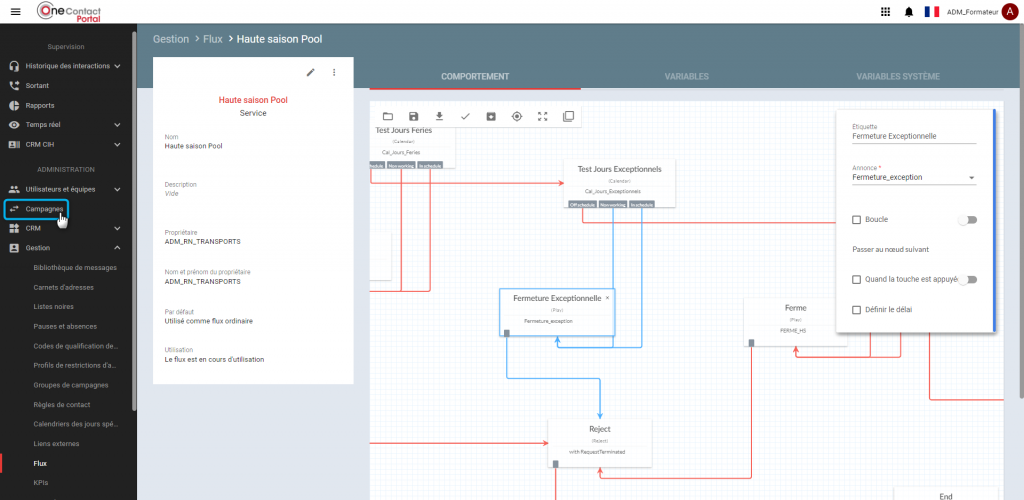
Sélectionner la campagne concernée :
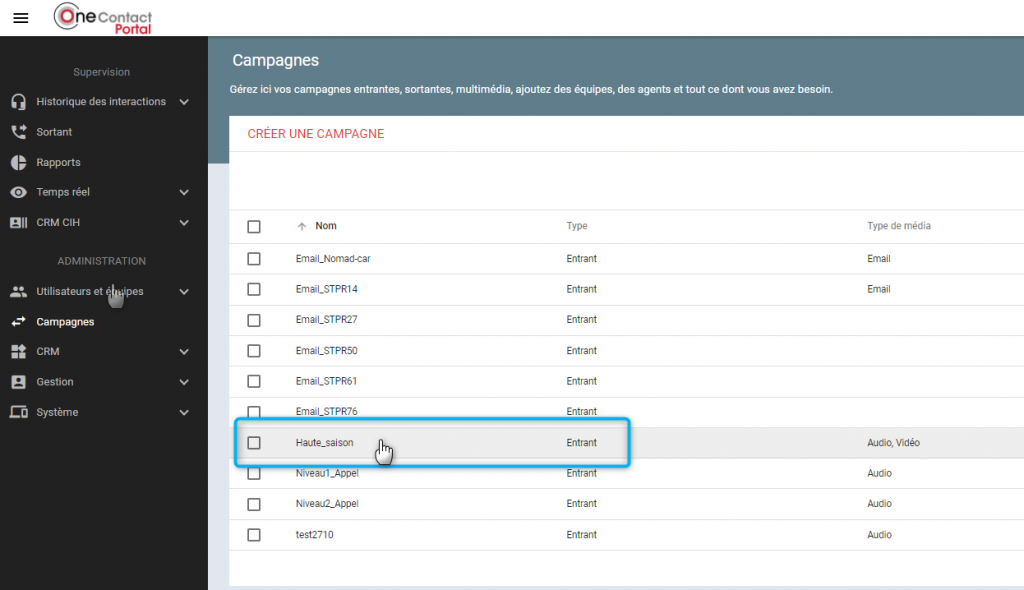
Dans la campagne ouvrir l’onglet « Routage » puis cliquez sur l’icône de modification du flux de service :
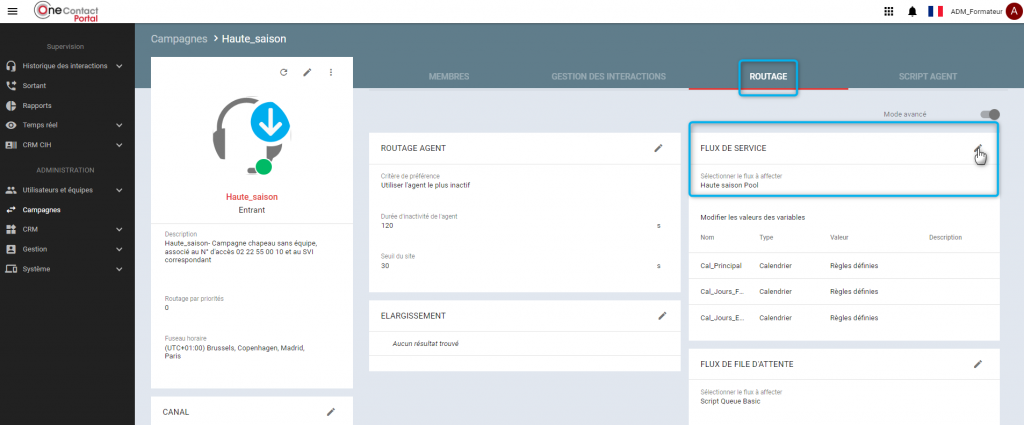
On retrouve le flux associé à la campagne, il faut cliquer sur le bouton « enregistrer » pour finaliser la réassociation du flux à la campagne :

C’est la mention « Script publié avec succès » qui confirme la réassociation du flux à la campagne :
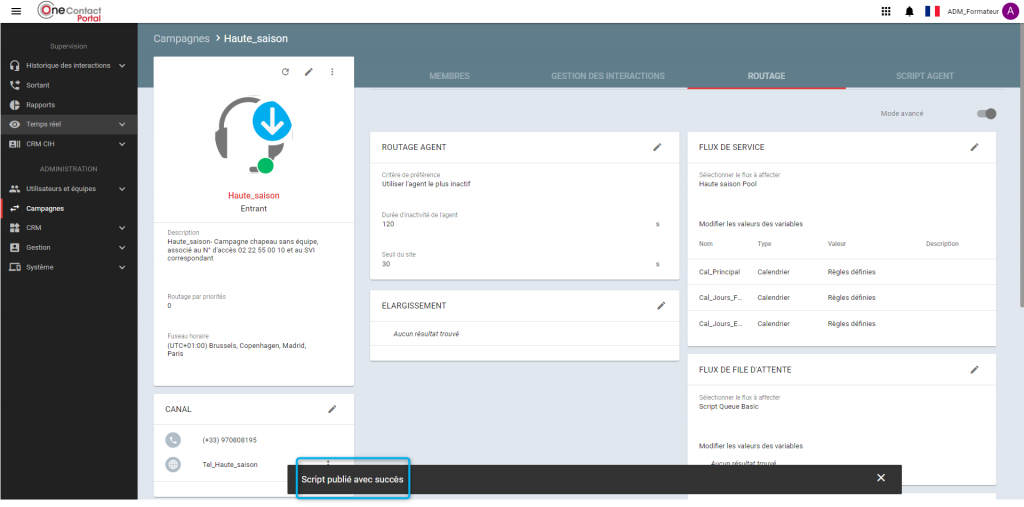
 Global Contact Center
Global Contact Center